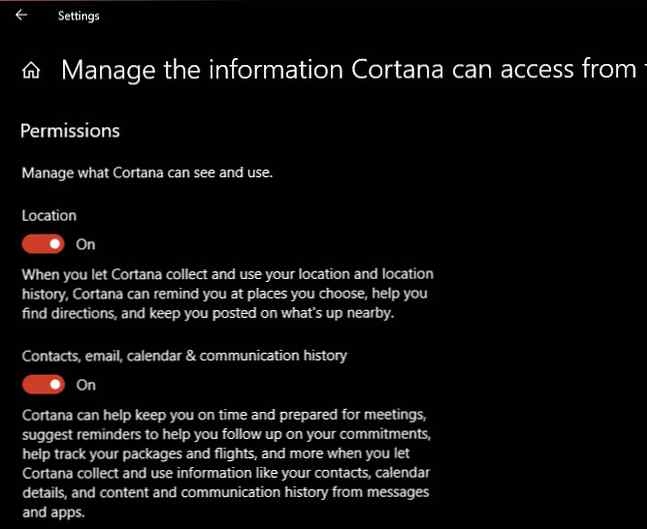Cum se obține memento-uri automate de e-mail în Windows 10 cu sarcini sugerate

Nimeni nu poate urmări tot ceea ce trebuie să facă, motiv pentru care aplicațiile pentru mementouri sunt atât de utile. Veți găsi că nu există o lipsă a acestor aplicații disponibile pentru fiecare platformă - dar pe Windows, nu trebuie să vă uitați mai departe decât Cortana Cortana în Windows 10: Tot ce trebuie să știți Cortana în Windows 10: Tot ce trebuie să știți Asistentul digital Microsoft Cortana este o parte integrantă a Windows 10. Te întrebi ce poate face Cortana sau cum să-l dezactivezi pe Cortana? Avem răspunsuri. Citeste mai mult .
În timp ce puteți seta întotdeauna mementouri manual, o nouă caracteristică Windows 10 va avea Cortana să vă amintească de sarcini importante fără a fi nevoie să faceți nimic. Iată cum funcționează.
Cum se utilizează Tastele sugerate de Windows 10
Dacă nu l-ați dezactivat pe Cortana, sarcinile sugerate ar trebui să funcționeze din cutie. Uitați-vă la acești pași pentru a vă asigura că:
- Va trebui ca Cortana să fie activată pentru ca aceasta să funcționeze. Verificați ghidul nostru pentru configurarea Cortana Cum să configurați Cortana & Eliminați-o în Windows 10 Cum să configurați Cortana și să o eliminați în Windows 10 Cortana este cel mai mare instrument de productivitate Microsoft de la Office. Vă vom arăta cum să începeți cu asistența digitală Windows 10 sau cum să dezactivați Cortana pentru o mai bună confidențialitate. Citiți mai multe dacă nu o utilizați deja.
- Apoi, asigurați-vă că ați dat Cortana acces la informațiile dvs. de comunicare. Veți găsi această setare la Setări> Cortana> Permisiuni și istorie. Apasă pe Gestionați informațiile pe care Cortana le poate accesa de pe acest dispozitiv și asigurați-vă că aveți Contacte, email, calendar și istoricul comunicațiilor activat.
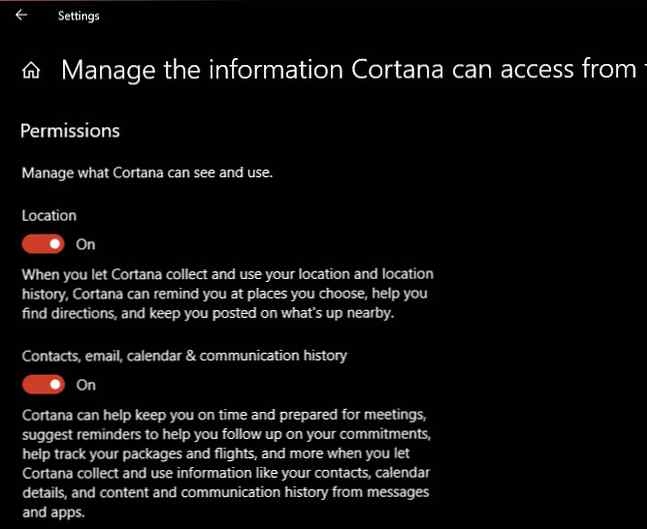
- Verificați pentru a confirma că aveți Sarcinile sugerate pornit. Deschideți Cortana din bara de sarcini, apoi faceți clic pe Caiet pictograma din bara laterală din stânga. Treceți la Gestionați abilitățile filă, derulați în jos până la Sarcinile sugerate, și asigurați-vă că ați activat glisorul și caseta de selectare aici.
- În cele din urmă, conectați serviciile de e-mail pe care doriți să le utilizați la Cortana. Deschide Notebook> Gestionați abilitățile din nou, apoi faceți clic pe Servicii conexe. Selectați Biroul 365, Outlook.com, Gmail, sau Knowmail în funcție de ceea ce utilizați. Urmați pașii pentru a vă conecta contul.

După aceasta, sunteți pregătiți pentru a utiliza Sarcini sugerate. Acum, când trimiteți e-mailuri care conțin fraze ca: “Vă voi trimite informațiile până vineri” sau “Vă voi anunța joi,” Cortana va arăta un memento înainte ca această sarcină să fie așteptată. Totul se întâmplă automat, deci bucurați-vă de confortul de a avea un al doilea set de ochi pe angajamentele dumneavoastră!
Pentru mai multe detalii, a verifica modul în care Cortana vă poate organiza viața Cum să faci Cortana să-ți organizezi viața Cum să faci Cortana să-ți organizezi viața Viața ta este atât de complexă încât merită un asistent personal. Faceți cunoștință cu Cortana, asistentul dvs. virtual, gata să vă servească la vârful limbii. Vă vom arăta cum să delegeți în mod eficient sarcini în Cortana. Citeste mai mult .
Explorați mai multe despre: Sfaturi pentru e-mail, Microsoft Cortana, Gestionarea sarcinilor.